win7扫描驱动怎么安装_win7安装扫描驱动的方法
更新日期:2024-03-22 06:54:19
来源:网友投稿
手机扫码继续观看

win7系统要怎么安装扫描驱动?我们在使用win7专业版系统办公时,很多时候都会用到扫描仪这个功能,但扫描仪时需要安装驱动才能使用的,很多用户都不知道怎么安装,那么下面小编就来为大家分享关于win7安装扫描驱动的方法。
具体方法如下:
1、首先点击开始菜单,选择控制面板,选择设备和打印机 ,如下图所示:
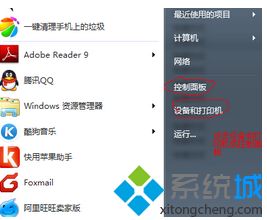
2、在控制面板界面选择设备和打印机进入,接着点击添加设备。
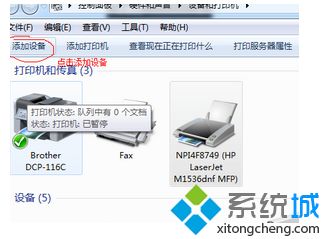
3、选择要添加的打印机,如果无法添加会自动弹出下图,选择控制面板-管理工具进入。
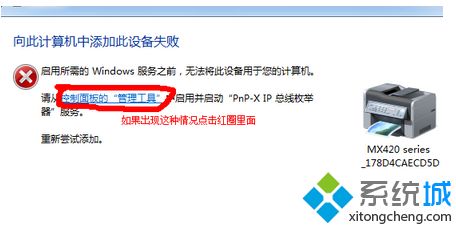
4、选择服务,下拉并找到PnP-X IP Bus Enumerator这个服务双击打开。
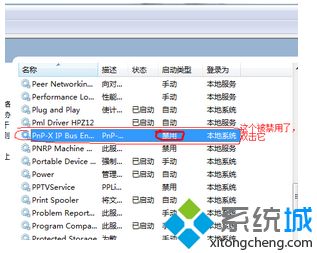
5、启动类型选择自动,点服务状态击启动,接着点击应用确定。
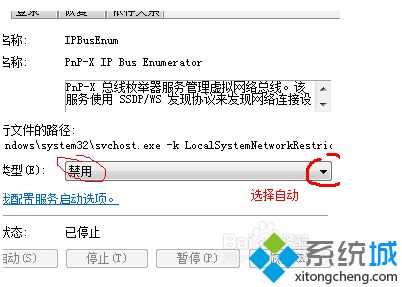
6、这时您会发现PnP-X IP Bus Enumerator服务已启动,扫描仪就可以添加了。
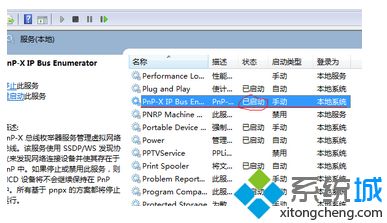
上面就是win7安装扫描驱动的方法啦,有同样需要的用户可以按照上面的步骤来操作哦。
该文章是否有帮助到您?
常见问题
- monterey12.1正式版无法检测更新详情0次
- zui13更新计划详细介绍0次
- 优麒麟u盘安装详细教程0次
- 优麒麟和银河麒麟区别详细介绍0次
- monterey屏幕镜像使用教程0次
- monterey关闭sip教程0次
- 优麒麟操作系统详细评测0次
- monterey支持多设备互动吗详情0次
- 优麒麟中文设置教程0次
- monterey和bigsur区别详细介绍0次
系统下载排行
周
月
其他人正在下载
更多
安卓下载
更多
手机上观看
![]() 扫码手机上观看
扫码手机上观看
下一个:
U盘重装视频










